Слайд 2СОДЕРЖАНИЕ
Методология оптимизации параметров
Настройка параметров оптимизации
Анализ усилителя мощности

Слайд 3Подстройка – это способ, при котором производится изменение параметров компонентов и затем

наблюдается воздействие этого изменения на характеристики схемы. Это способ вручную добиться требуемых характеристик от схемы, которая в ряде случаев работает правильно.
Оптимизация – автоматизированная процедура получения требуемых характеристик схемы, в рамках которой система ADS может модифицировать параметры компонентов схемы для достижения конкретных целей оптимизации.
Слайд 4Выбором различных компонент из палитры Optim/Stat/Yield, можно в автоматическом режиме модифицировать параметры элементов
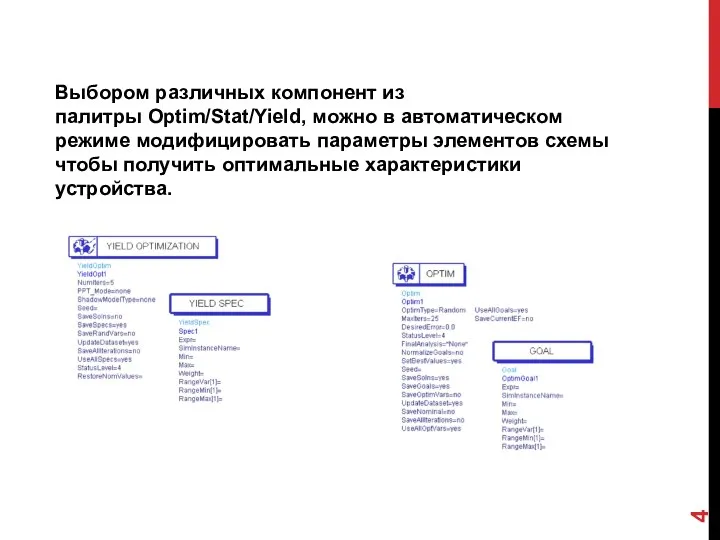
схемы чтобы получить оптимальные характеристики устройства.
Слайд 6Минимальные требования к проведению оптимизации
По крайней мере один параметр одного из элементов
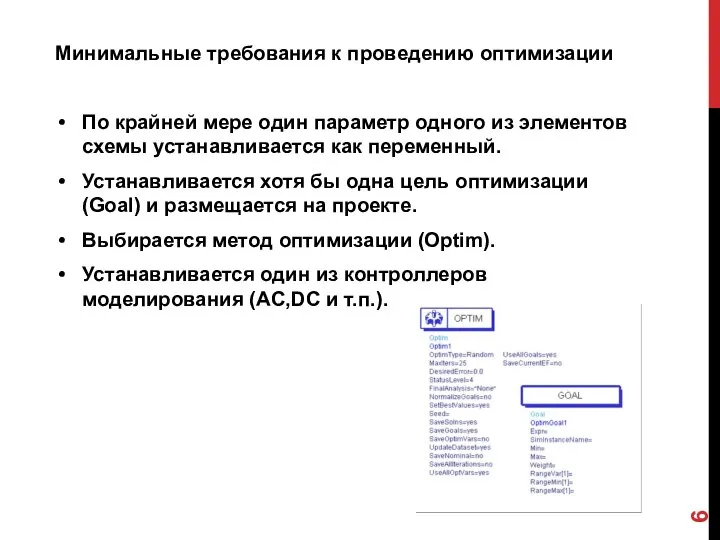
схемы устанавливается как переменный.
Устанавливается хотя бы одна цель оптимизации (Goal) и размещается на проекте.
Выбирается метод оптимизации (Optim).
Устанавливается один из контроллеров моделирования (AC,DC и т.п.).
Слайд 7Установка параметров элементов схемы для оптимизации:
выбрать и разместить необходимый элемент из палитры
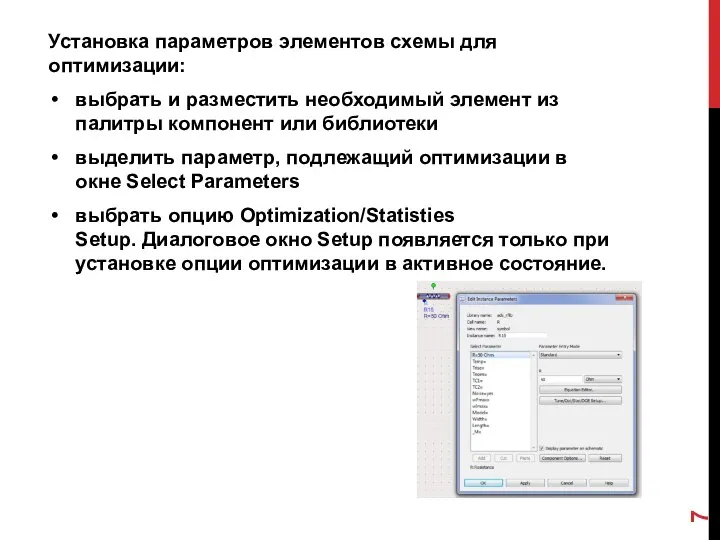
компонент или библиотеки
выделить параметр, подлежащий оптимизации в окне Select Parameters
выбрать опцию Optimization/Statisties Setup. Диалоговое окно Setup появляется только при установке опции оптимизации в активное состояние.
Слайд 8Опция Type позволяет выбрать подходящий тип изменения параметра оптимизации
Continuous
Discrete
Опция Format позволяет выбрать
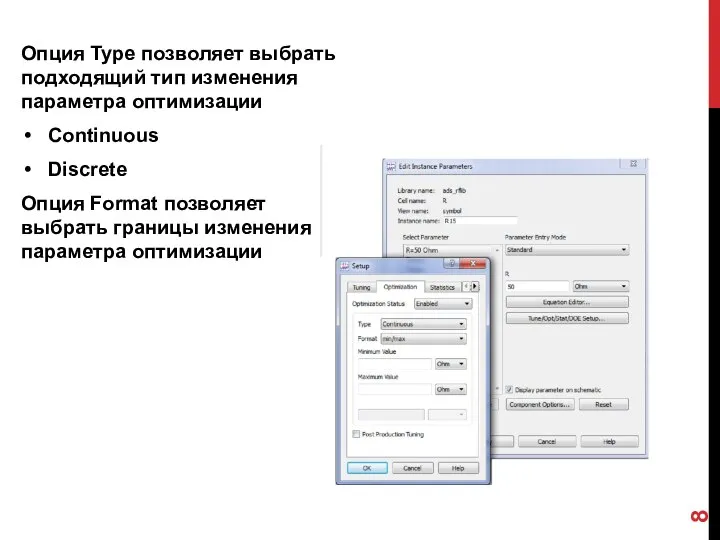
границы изменения параметра оптимизации
Слайд 9Размещение контроллера моделирования для проведения оптимизации сопровождается выбором его из следующего списка:
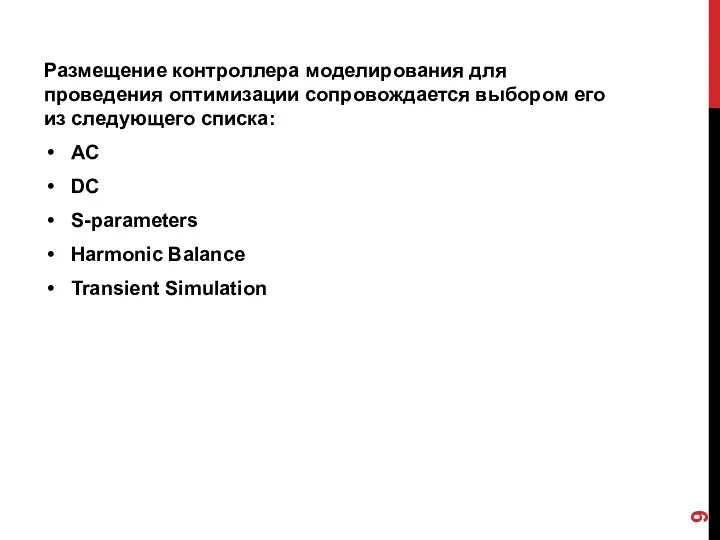
AC
DC
S-parameters
Harmonic Balance
Transient Simulation
Слайд 11Установка целей оптимизации
Goals for Nominal Type Optimization следующим образом:
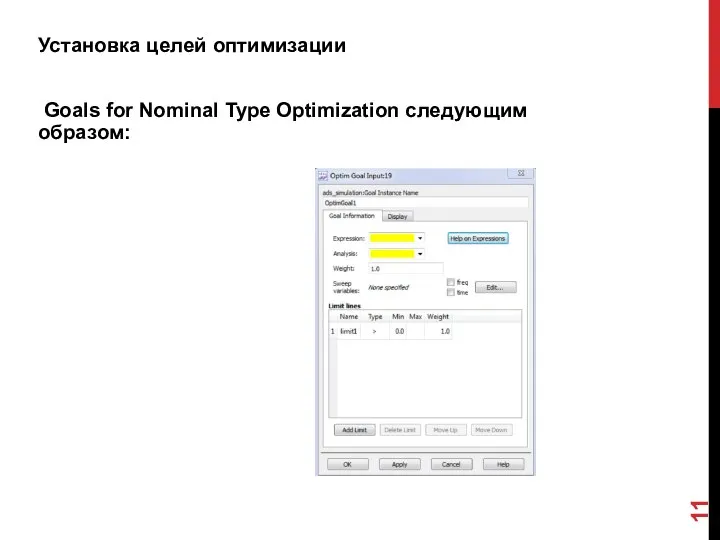
Слайд 12Установка рабочих параметров Optimization
Для этого необходимо:
Разместить контроллер оптимизации (обозначенный именем Optim в палитре Optim/Start/Yield для схемотехнического
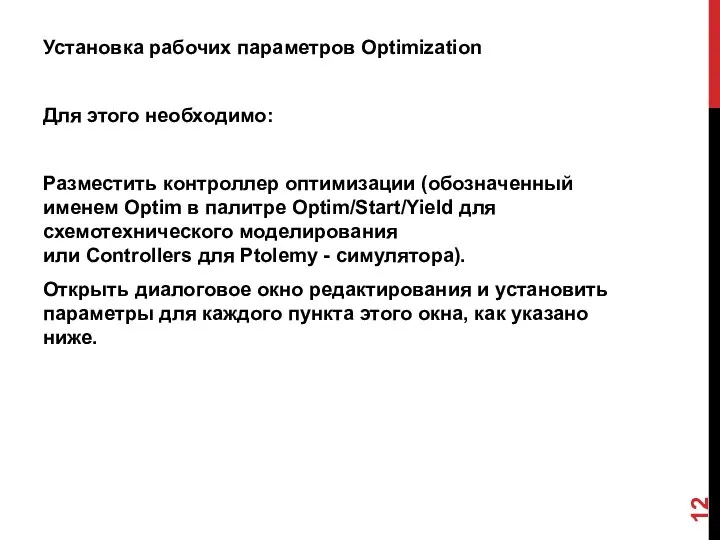
моделирования или Controllers для Ptolemy - симулятора).
Открыть диалоговое окно редактирования и установить параметры для каждого пункта этого окна, как указано ниже.
Слайд 13Выбор метода и целей оптимизации осуществляется в следующем диалоговом окне
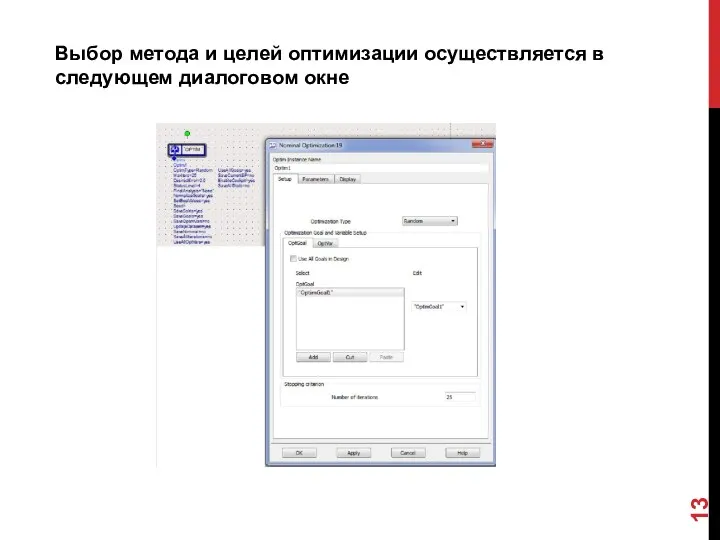
Слайд 14Установка атрибутов диалогового окна Parameters
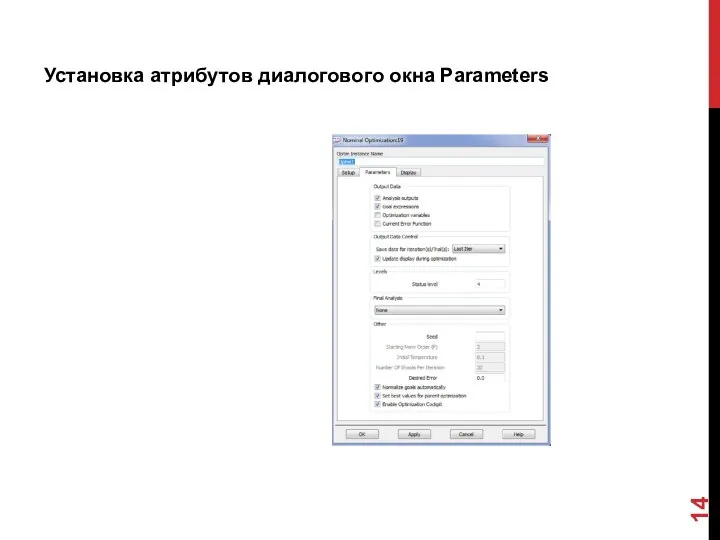
Слайд 16Использование режима изменения параметров
Используя это, можно, например, решить такие задачи:
найти оптимальное напряжение

смещения для получения наилучшего значения коэффициента преобразования смесителя
найти нагрузочный импеданс, обеспечивающий наименьшие гармонические искажения
исследовать поведение схемы при изменении температуры
Слайд 18Чтобы использовать компоненту ParamSweep для изменения двух параметров, необходимо выполнить следующее:
Выбрать компоненту Component Palette List>Data

Items>Var eqn, чтобы определить две переменные - входную и выходную. Входная переменная меняется в полном диапазоне на каждом шаге изменения выходной переменной.
DC-Simulation-компонента будет использована для определения входной переменной.
ParamSweep-компонента будет устанавливать свип-план для выходной переменной.


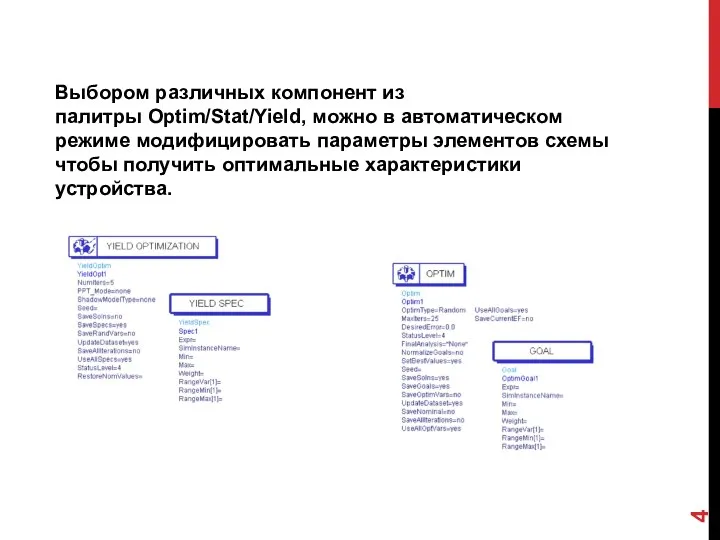
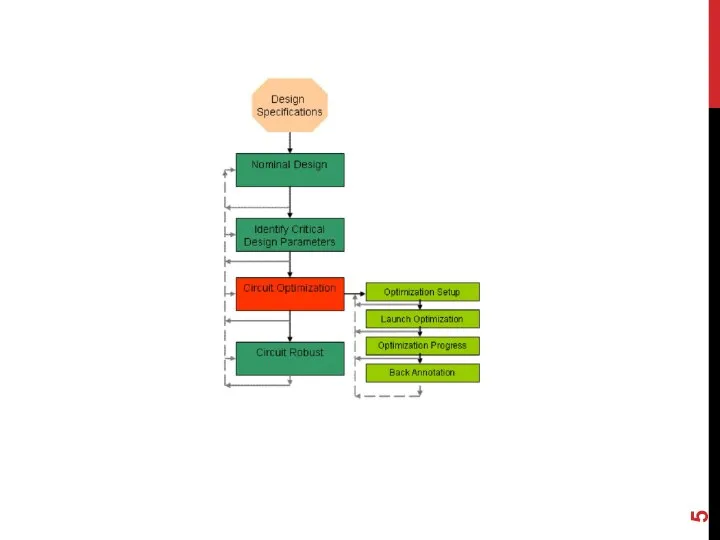
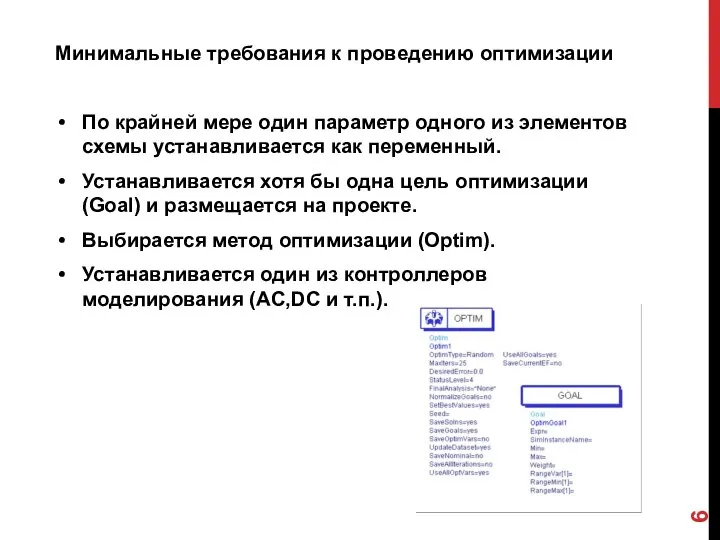
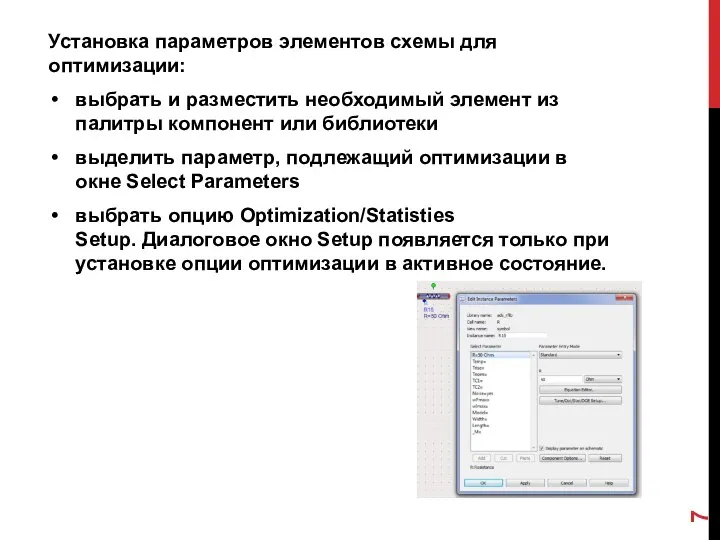
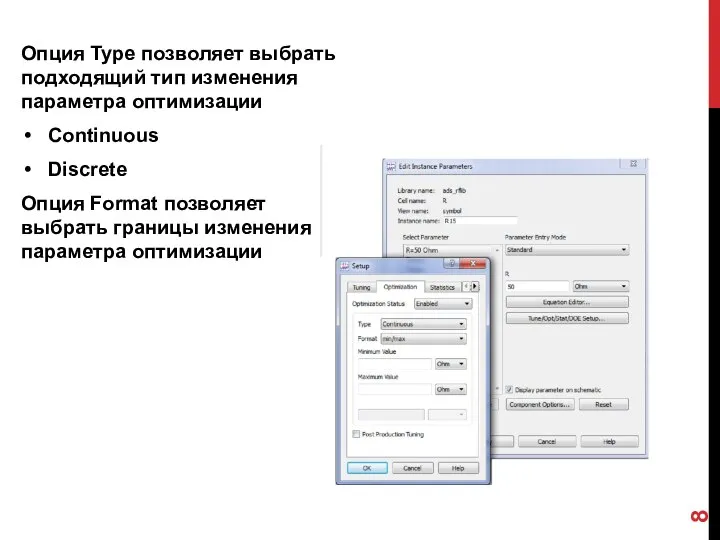
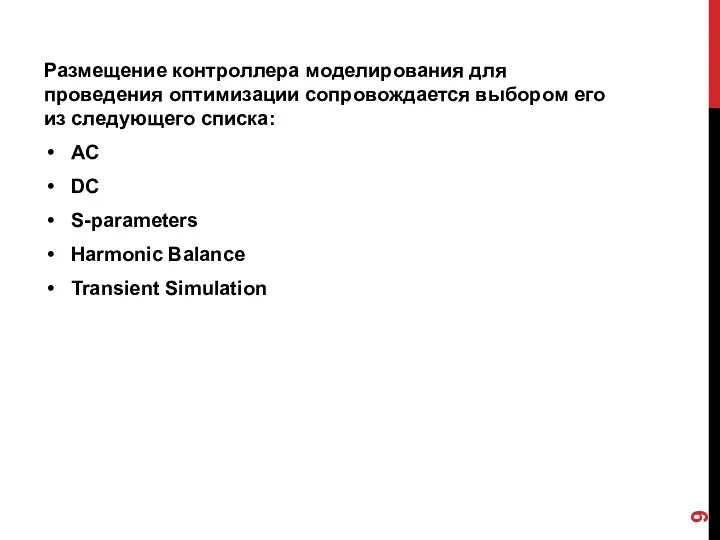
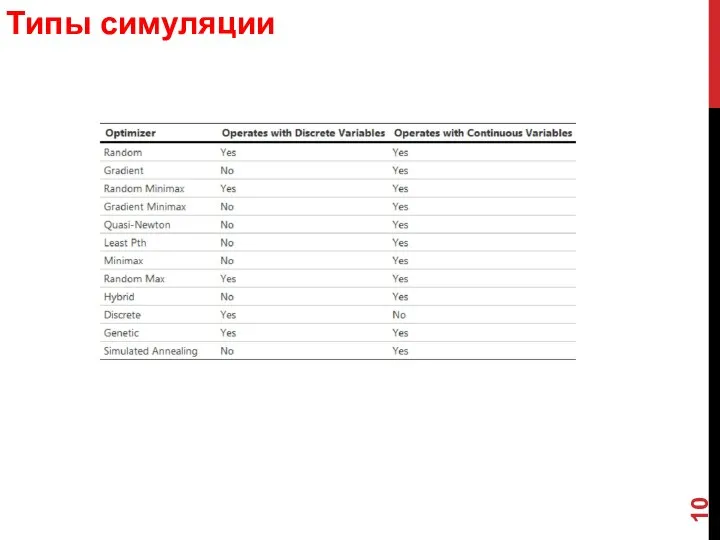
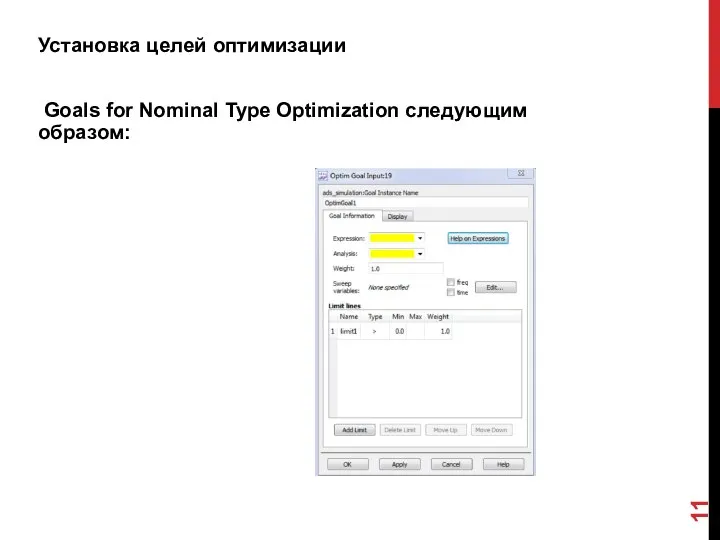
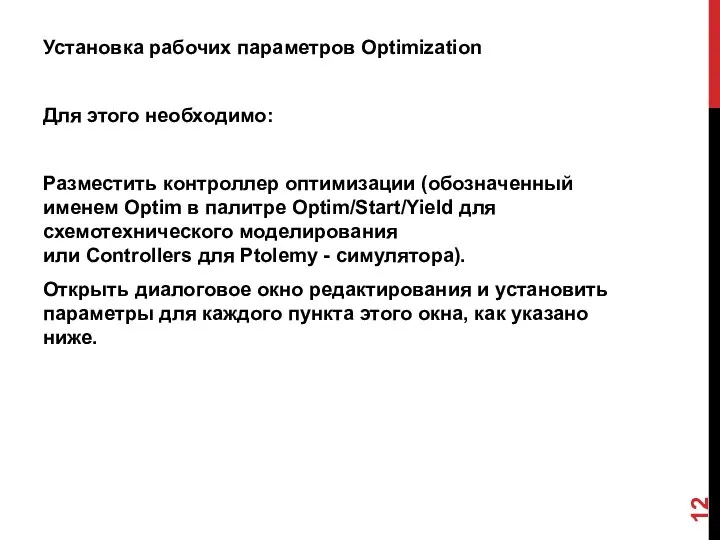
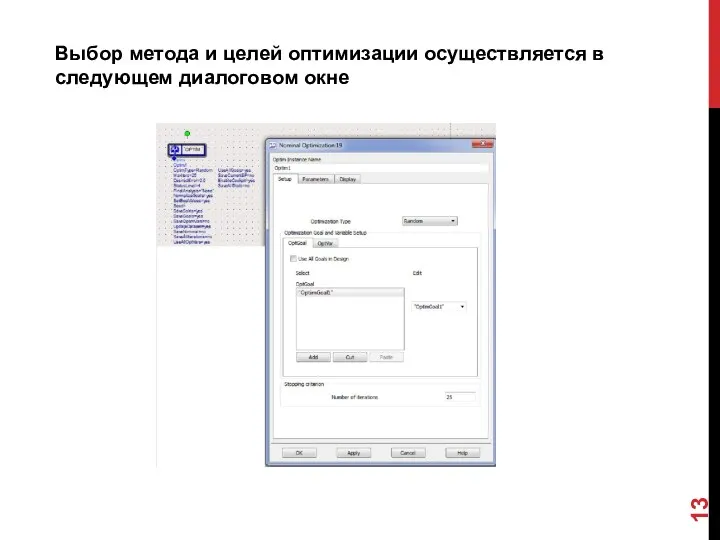
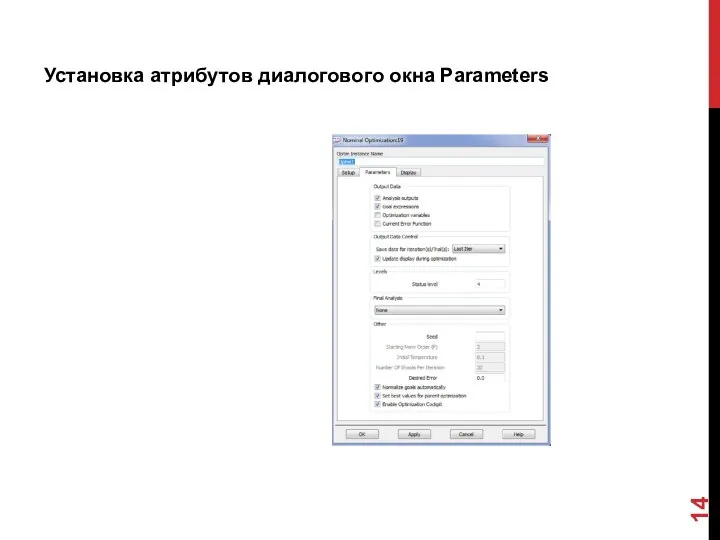
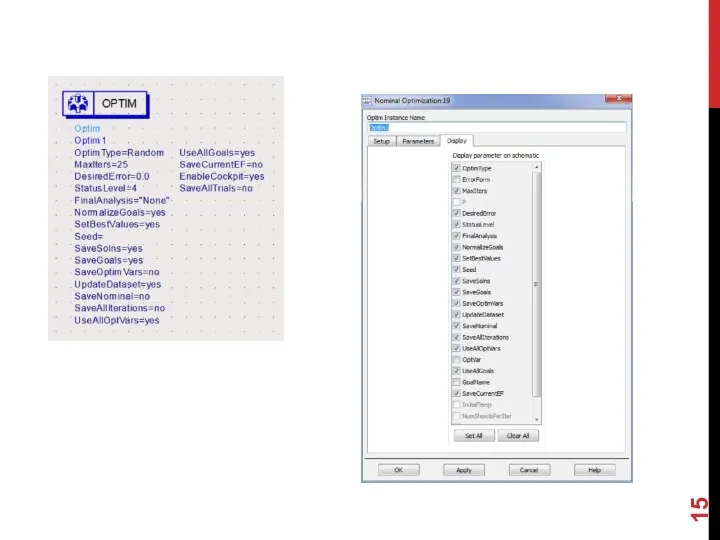

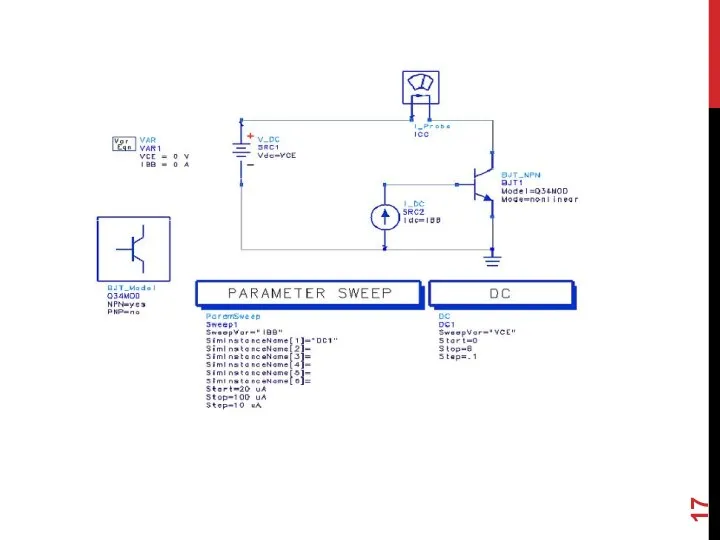

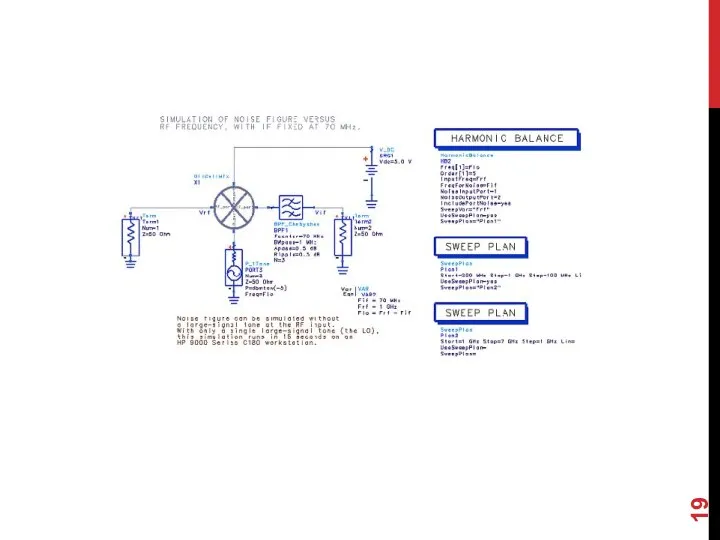
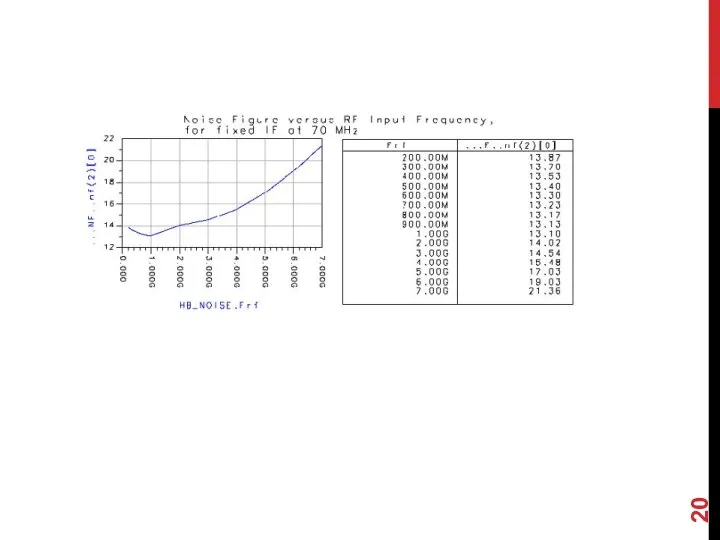
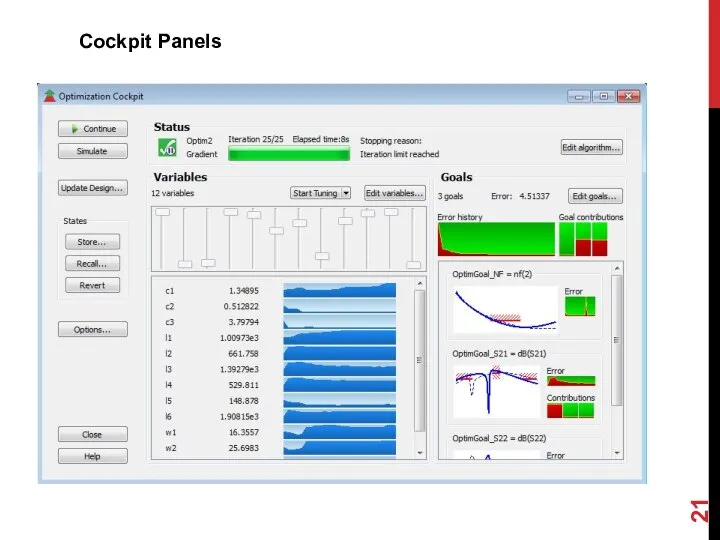
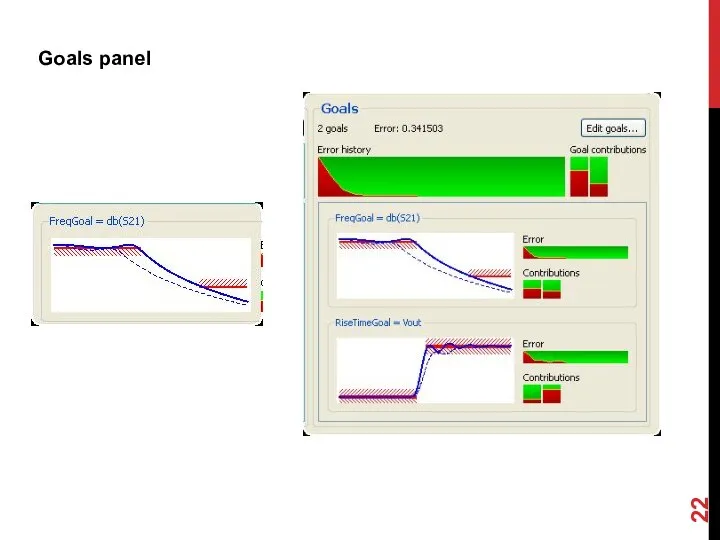
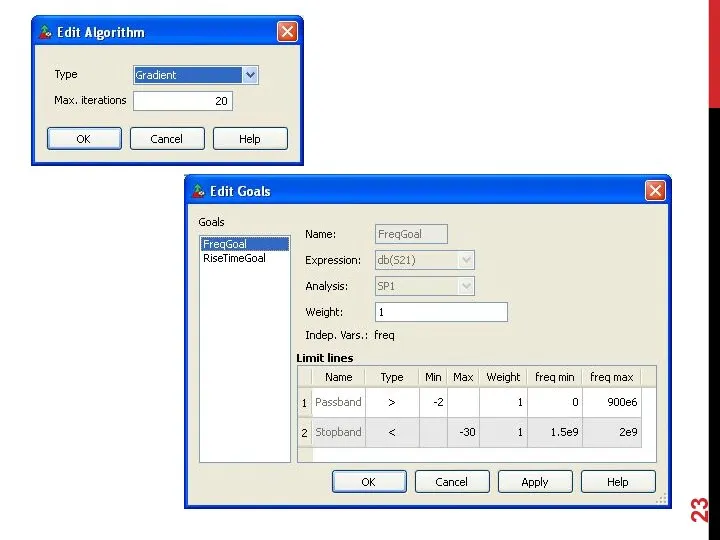
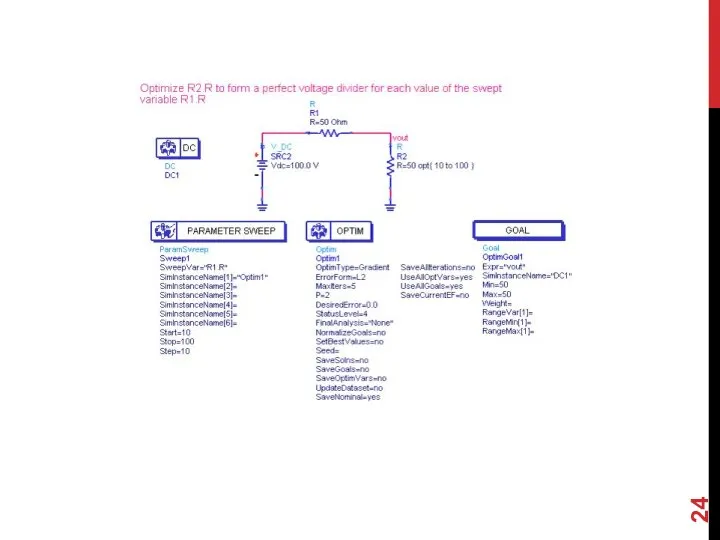

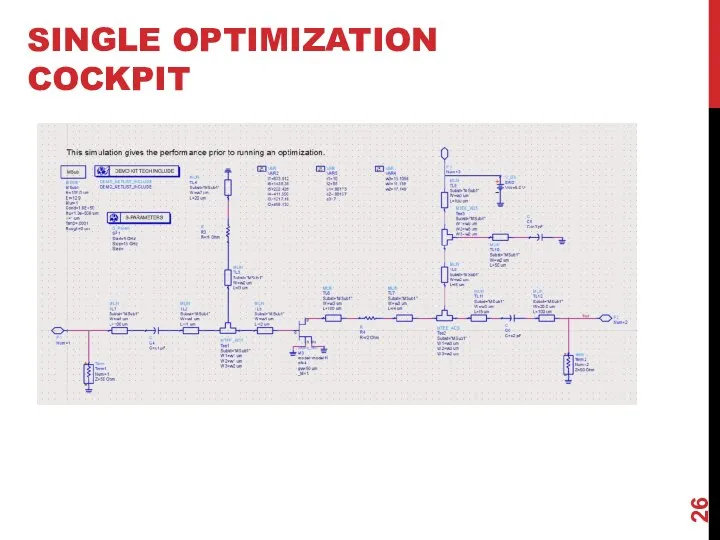

 Отстройка от конкурента: Консультант+
Отстройка от конкурента: Консультант+ Игра Информация –код
Игра Информация –код 5216a7a1dec15e0e (1)
5216a7a1dec15e0e (1) Индексы и срезы
Индексы и срезы Общие сведения о языке программирования паскаль. Начала программирования
Общие сведения о языке программирования паскаль. Начала программирования Эффективное использование JUnit и TestNG
Эффективное использование JUnit и TestNG Windows PowerShell. Назначение PowerShell
Windows PowerShell. Назначение PowerShell Комп'ютерні віруси та антивірусний захист
Комп'ютерні віруси та антивірусний захист Командная и индивидуальная работа в журалистике
Командная и индивидуальная работа в журалистике Графические редакторы: назначение и основные возможности
Графические редакторы: назначение и основные возможности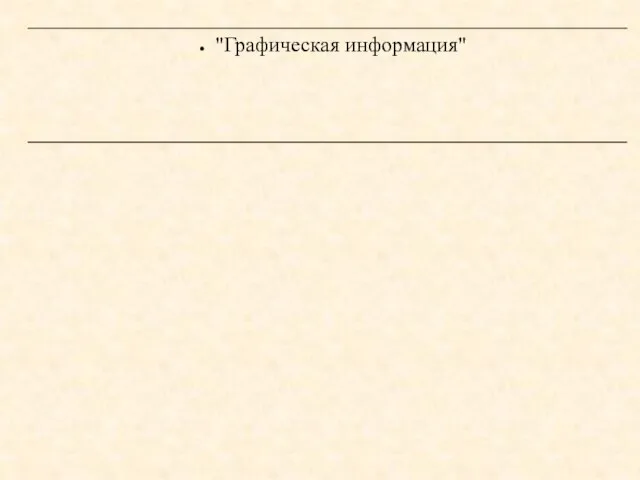 Презентация "Графическая информация" - скачать презентации по Информатике
Презентация "Графическая информация" - скачать презентации по Информатике Сбор и обработка форм федерального и отраслевого статистического наблюдения
Сбор и обработка форм федерального и отраслевого статистического наблюдения Обзор протоколов TCP/IP
Обзор протоколов TCP/IP Язык программирования Pascal Повторение А. Жидков
Язык программирования Pascal Повторение А. Жидков Создание и оформление презентации в Microsoft PowerPoint. Лабораторные работы №17 - №19
Создание и оформление презентации в Microsoft PowerPoint. Лабораторные работы №17 - №19 Паспорт проекта
Паспорт проекта Молодежь
Молодежь Функции и методы строк
Функции и методы строк Культура РФ. Установка счётчика КУЛЬТУРА.РФ на сайт МКУК ПЦБС
Культура РФ. Установка счётчика КУЛЬТУРА.РФ на сайт МКУК ПЦБС Выполнить работу в MS Office Word
Выполнить работу в MS Office Word Контент. Работа с текстом
Контент. Работа с текстом Информационная безопасность (лекция 6)
Информационная безопасность (лекция 6) Мультимедийные презентации
Мультимедийные презентации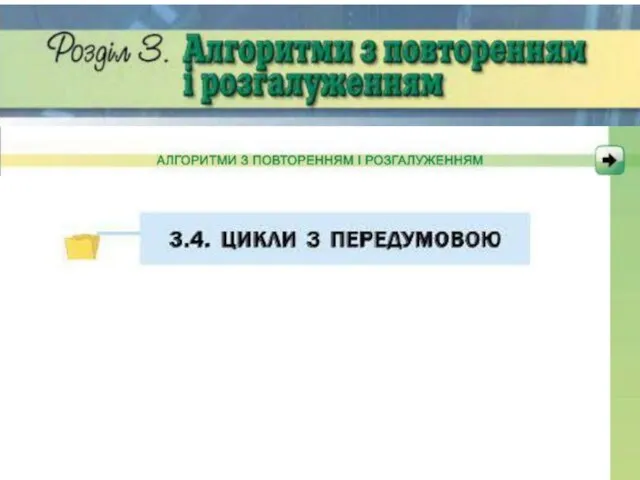 Алгоритми з повторенням і розгалуженням
Алгоритми з повторенням і розгалуженням Инженерия программного обеспечения
Инженерия программного обеспечения Файлы и папки. Урок 3
Файлы и папки. Урок 3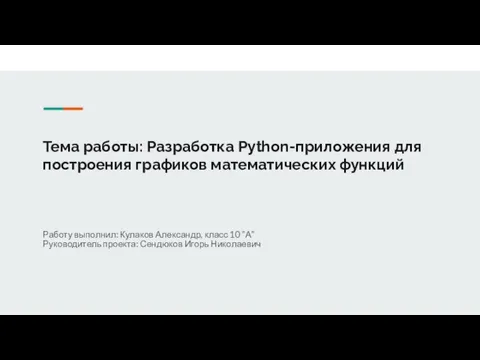 Разработка Python-приложения для построения графиков математических функций
Разработка Python-приложения для построения графиков математических функций Центральный процессор
Центральный процессор